怎么在Word文档中插入图片并设置旋转白色样式
Word是现在十分常用的一款办公软件,有些新用户不知道怎么在Word文档中插入图片并设置旋转白色样式,接下来小编就给大家介绍一下具体的操作步骤。
具体如下:
1. 首先第一步根据下图所示,打开电脑中的Word文档。
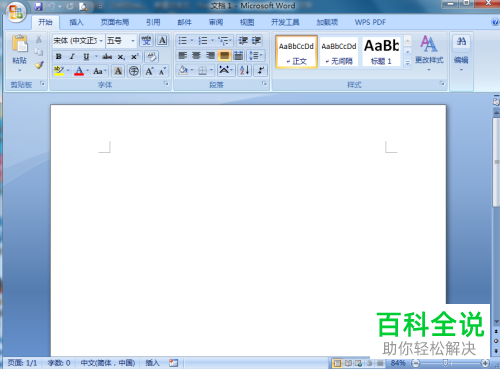
2. 第二步先点击【插入】选项,接着根据下图箭头所指,点击【图片】图标。
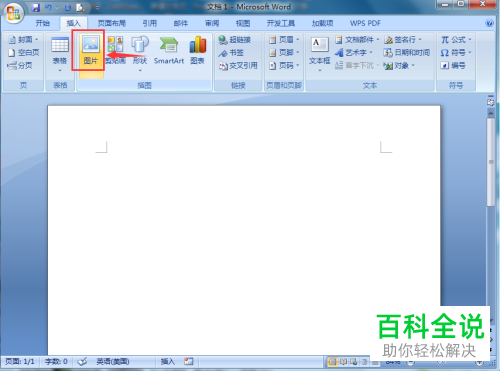
3. 第三步在弹出的窗口中,根据下图箭头所指,先按照需求选择图片,接着点击【插入】选项。
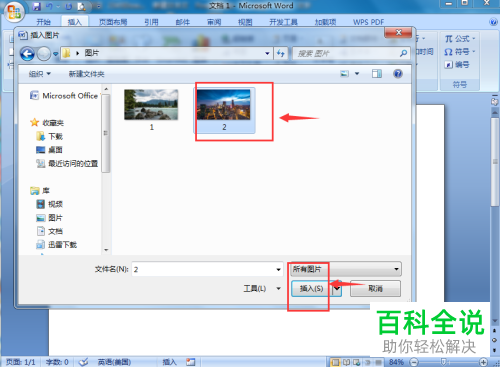
4. 第四步根据下图所示,成功将图片插入Word文档。

5. 第五步先选中图片,接着点击【格式】选项,然后根据下图箭头所指,点击倒三角图标。

6. 第六步在展开的下拉列表中,根据下图箭头所指,选择【旋转白色】样式。

7. 最后根据下图所示,成功将图片样式设置为【旋转白色】。

以上就是怎么在Word文档中插入图片并设置旋转白色样式的方法。
赞 (0)

